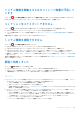Users Guide
Table Of Contents
- SupportAssist Enterpriseバージョン 1.0 ユーザーズ ガイド
- 概要
- SupportAssist Enterprise をお使いになる前に
- ローカルシステムへの SupportAssist Enterprise のセットアップ
- リモートデバイスに対する SupportAssist Enterprise のセットアップ
- SupportAssist Enterprise の評価
- SupportAssist Enterprise インストール パッケージのダウンロード
- SupportAssist Enterprise のインストールおよび使用のための最小要件
- SupportAssist Enterprise のインストール
- SupportAssist Enterprise への移行
- 登録せずに SupportAssist Enterprise を使用する
- SupportAssist Enterprise の登録
- SELinux が有効のシステムのセットアップによるアラートの受信
- SupportAssist Enterprise ユーザーインタフェースを開く
- SupportAssist Enterprise へのログイン
- Enterprise SupportAssist からのログアウト
- デバイスの追加
- ケースとデバイスの表示
- Device grouping(デバイスのグループ化)
- メンテナンスモードについて
- SupportAssist Enterprise 機能の維持
- 電子メール通知の設定
- データ収集の設定
- 収集の表示
- SupportAssist Enterprise を使用したシステム情報の収集と送信
- SupportAssist Enterprise のユーザーグループ
- SNMP の手動設定
- その他の役立つ情報
- サーバーのハードウェアの問題の監視
- OMSA の自動インストールまたは自動アップグレードのサポート
- SNMP の自動設定のサポート
- デバイスの関連付け
- 接続されたストレージデバイスでのハードウェア問題の検知
- Dell OEM サーバーのサポート
- Net-SNMP のインストール(Linux のみ)
- SupportAssist Enterprise の sudo アクセス権の設定(Linux)
- SupportAssist Enterprise アプリケーションと SupportAssist サーバ間における正常な通信の確保
- SupportAssist Enterprise アプリケーションログへのアクセス
- イベントストーム処理
- 文脈依存のヘルプへのアクセス
- SupportAssist Enterprise 製品情報の表示
- SupportAssist Enterprise のアンインストール
- Dell PowerEdge サーバー世代の特定
- トラブルシューティング
- SupportAssist Enterprise のインストール
- SupportAssist Enterprise の登録
- SupportAssist Enterprise ユーザーインタフェースを開く
- SupportAssist Enterprise へのログイン
- デバイスを追加できない
- Importing multiple devices(複数のデバイスのインポート)
- OMSA がインストールされていません
- SNMP が設定されていません
- OMSA の新バージョンが使用可能です
- SNMP を設定できません
- SNMP 設定を検証できません
- OMSA をインストールできません
- OMSA バージョンを検証できない
- OMSA は、サポートされていません
- デバイスに到達できません
- システム情報を収集できません
- システム情報を収集するためのストレージ容量が不足しています
- コレクションをエクスポートできません
- システム情報を送信できません
- 認証に失敗しました
- システムイベントログのクリアに失敗しました
- メンテナンスモード
- 自動アップデート
- デバイス認証情報を編集できない
- ケースの自動作成
- スケジュールされたタスク
- SupportAssist サービス
- その他のサービス
- セキュリティ
- SupportAssist Enterprise のユーザーインタフェース
- 付録(エラー コード)
- 関連文書およびリソース
○ 入力した資格情報にデバイスの管理者権限があることを確認します。
○ Windows Management Instrumentation(WMI)サービスがデバイス上で実行されていることを確認します。
○ 不具合が解決されない場合は、https://www.msdn.microsoft.com の技術マニュアル「Securing a Remote WMI Connection」に記
載されている手順を確認してください。
● Linux オペレーティング システムを実行するデバイスの資格情報を編集している場合:
○ 入力した資格情報に、デバイスの root 権限、スーパー ユーザー権限、または sudo ユーザー権限があることを確認します。
sudo ユーザーのユーザー名とパスワードを入力する場合は、その sudo ユーザーが SupportAssist Enterprise に設定されている
ことを確認します。「SupportAssist Enterprise の sudo アクセス権の設定(Linux) 、p. 107」を参照してください。
○ Secure Shell(SSH)サービスがデバイス上で実行されていることを確認します。
○ SSH パスワード認証が有効になっていることを確認します(デフォルトで有効)。
● エラー メッセージに、デバイスの SSL 暗号化レベルが 256 ビット以上に設定されているために、SupportAssist Enterprise がデ
バイスの資格情報を編集できないという内容が記載されている場合:
1. Azul Systems の Web サイトで、使用可能な https://www.azulsystems.com/products/zulu/cryptographic-extension-kit をダウ
ンロードします。
2. ダウンロードしたファイルを解凍します。
3. ファイル local_policy.jar と Us_export_policy.jar をコピーし、SupportAssist Enterprise がインストールされてい
るシステムの以下の場所に貼り付けます。
○ Windows の場合 - <SupportAssist Enterprise がインストールされているドライブ>:\Program
Files\Dell\SupportAssist\jre\lib\security
○ Linux の場合:/opt/dell/supportassist/jre/lib/security
4. SupportAssist サービスを再起動し、操作を再試行します。
ストレージ
デバイスが EqualLogic PS ストレージ アレイの場合 :
● Secure Shell(SSH)および SNMP サービスが、デバイスで実行されていることを確認します。
● デバイスの追加 ウィザードで、デバイスの管理グループの IP アドレスを入力したことを確認します。
デバイスが Compellent SC シリーズのストレージ アレイの場合:
● REST サービスがデバイスで実行されていることを確認します。
● Enterprise Manager で SupportAssist が有効になっていることを確認してください。Enterprise Manager で SupportAssist を有効
にする方法の詳細については、https://www.Dell.com/storagemanuals で、「Dell Enterprise Manager Administrator's Guide」を参照
してください。
デバイスが FluidFS NAS デバイスの場合、デバイスで SSH サービスが実行されていることを確認します。
ネットワーキング
● Secure Shell(SSH)および SNMP サービスが、デバイスで実行されていることを確認します。
● デバイスでイネーブルパスワードが設定されている場合は、デバイスの追加 ウィザードでイネーブルパスワードを入力したこと
を確認します。
シャーシ
Secure Shell(SSH)サービスがデバイスで実行されていることを確認します。
ケースの自動作成
デバイスで問題が発生してもサポートケースが自動的に作成されない場合は、次を実行してください。
メモ: SupportAssist Enterprise は、監視対象デバイスから受け取ったアラートすべてに対してサポートケースを作成するわけで
はありません。サポートケースが作成されるのは、デバイスから受け取ったアラートのタイプと件数が、サポートケース作成に
対してデルが定義した条件と一致した場合のみです。
● デバイスがサーバ、ネットワークスイッチ、またはシャーシであることを確認します。
● SupportAssist Enterprise でデバイスの監視が有効になっていることを確認します。「デバイスの監視の有効化または無効化」を
参照してください。
124 トラブルシューティング